14. Maya로 치약모델링
치약을 모델링합니다.
1. Front 뷰에서 실린더를 하나 만들어 줍니다.
2. R 버튼을 눌러준 뒤에, Y축(초록색 네모)으로 스케일해서 치약 이미지와 맞춰줍니다.
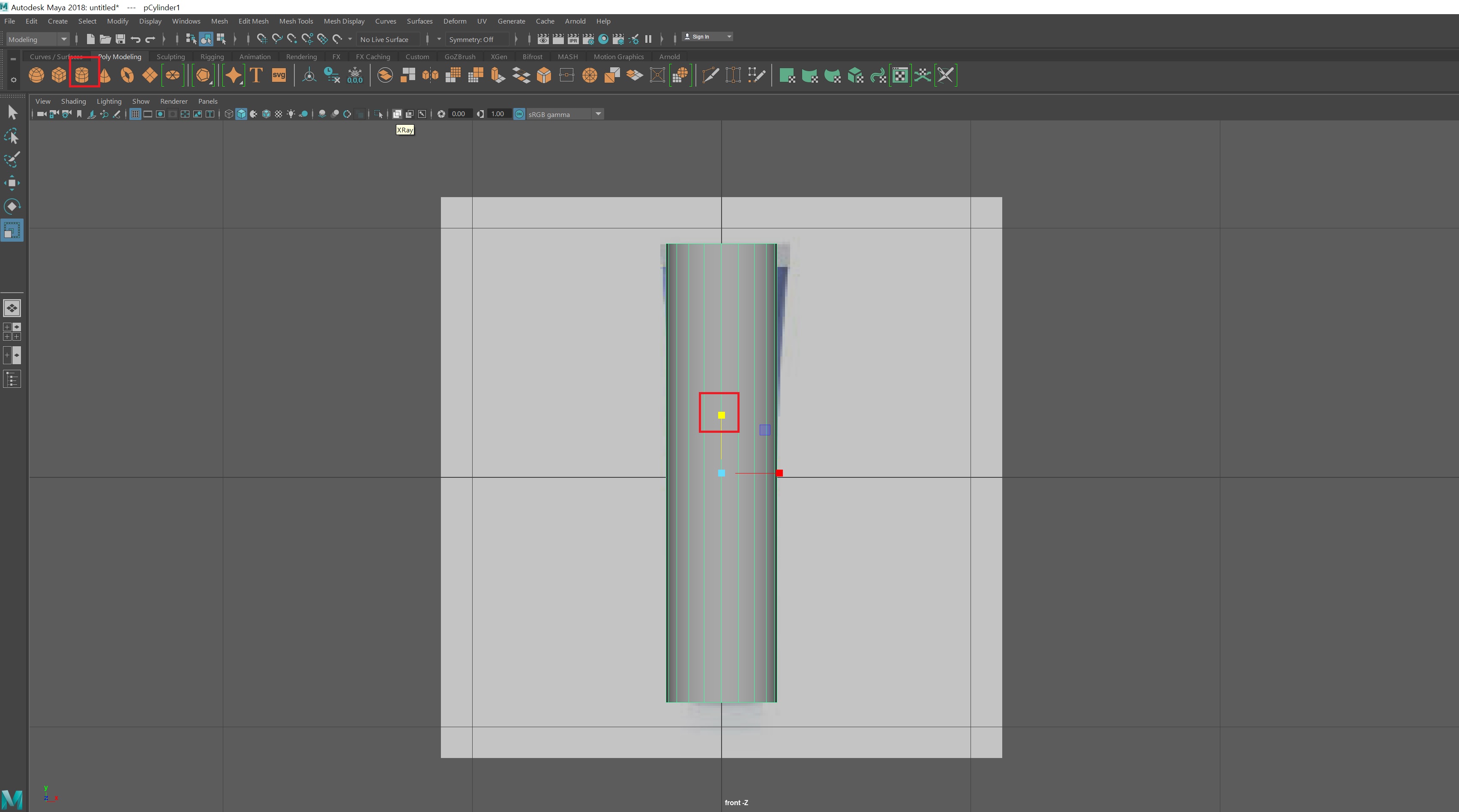
자 ~ 이렇게 하면 이미지의 높낮이를 맞추게 됩니다.
하지만 문제가 하나 발생합니다. 바로 치약 이미지가 실린더에 가려져서 모델링 하기가 불편해 집니다.
그래서 아래 사진에 있는 버튼(X-ray)을 눌러서 약간 투명하게 만들어 줍니다.
X-ray버튼은 필요에 따라서 껏다가 켰다가 해주면 됩니다. (작업자 본인의 마음)
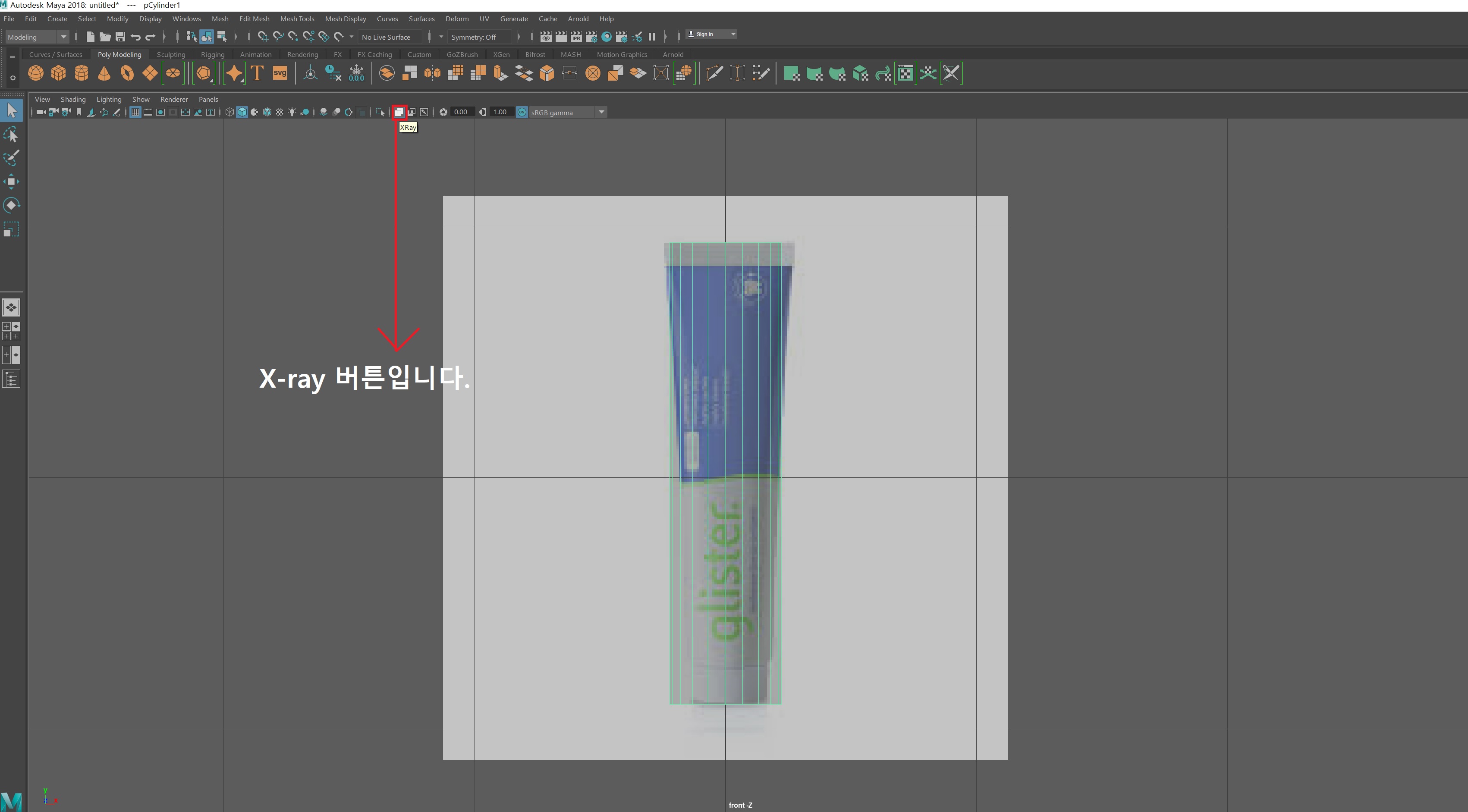
X-ray 버튼도 4분할 했을 때, 모든 패널에 있으니 필요할 때마다 사용하면 되겠습니다.
X-ray 버튼을 누르니, 아까전과는 다르게 투명해졌습니다. 완벽하게 4번 모드처럼 투명한 건 아닙니다.
어느 정도 약하게 쉐이딩이 걸려 있는 상태입니다. 모델링할 때 굉장히 편리한 기능 중 하나입니다.
위 아래의 스케일을 맞췄다면, 4분할 화면으로 간뒤에 Perspective 화면으로 가겠습니다.
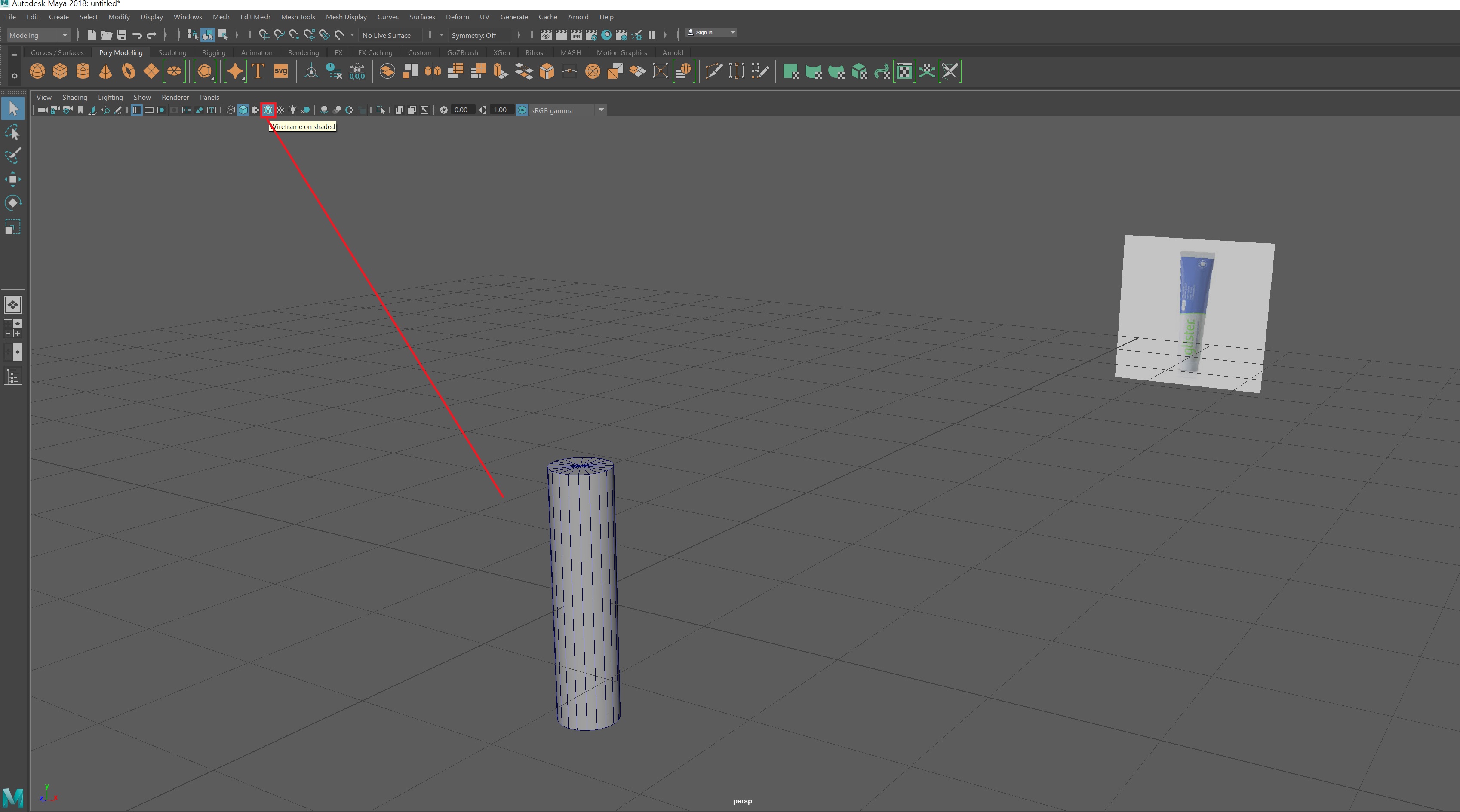
사진처럼 오브젝트를 선택하지 않아도 와이어프레임이 보일 수 있게 하는게 Wireframe on Shaded 라는 버튼입니다.
눌러주면 ~ 저렇게 라인이 보여서 모델링 작업할 때, 편리합니다. 이 버튼도 X-ray와 마찬가지로 작업에 따라 껏다 켰다 해주면 되겠습니다.
이제 치약의 위쪽이 모아져야 하니까 마찬가지로 스케일로 줄여주겠습니다.

마우스 우클릭을 눌러서 Vertex 모드로 바꿔준 후에, R(스케일 툴)버튼으로 스케일합니다.
사진처럼 치약의 윗부분이 모여야 하니까 눌러준다는 느낌으로 스케일(Z축 : 파란 네모)하면 됩니다.
주의사항은 스케일을 하면서 딱! 붙이면 안됩니다. 아래사진을 참고하세요.

저렇게 되버리면 면이 겹쳐버리기 때문에 안됩니다. 위에 있는 사진을 참고하셔서, 완전히 붙지 않게만 스케일해야 합니다. 오목하게 모아주었다면, 다시 프론트뷰로 와서 치약 뚜껑 있는 부분에 Edge를 하나 추가 하겠습니다.

여기서 사용하는 Maya 의 기능 중에 하나가 insert Edge Loop 이란 기능입니다.
경로는 Mesh Tools -> Insert Edge Loop 으로 가면 됩니다.
Insert Edge Loop 은 세로 Edge에 클릭하면 가로로 선이 생기고
가로 Edge 에 클릭하면 세로로 선이 생깁니다.
Maya 모델링시에 굉장히!! 많이 쓰이는 기능이므로 꼭!! 숙지해야 합니다.

Insert Edge Loop을 추가했다면 위의 사진처럼 됩니다. 스케일 툴을 잘 사용하셔서 모양을 잡아주면 됩니다.

다시 Perspective 화면으로 돌아와서 3번을 눌러보면 윗부분과 아랫부분의 퀄리티가 떨어집니다.
이건 Edge를 잡아주지 않았기 때문에, 바로 근처에 Insert Edge Loop을 사용해서 Edge를 추가해주면 해당 문제는 사라집니다. Maya 에서는 Edge 와 Edge 가 가까이 있으면 각이 세게 잡힙니다.(가까울수록 베일듯한 Edge가 생깁니다. 반대로 Edge거리가 멀어질수록 사진처럼 동글동글한 느낌을 낼 수 있습니다.)

사진처럼 엣지를 가까이 하나 넣겠습니다. 치약 뚜껑 아랫부분도 가깝게 한 번 넣어보세요.
그리고 3번을 누르게 되면 아까전과는 다른 각이 생기게 됩니다.
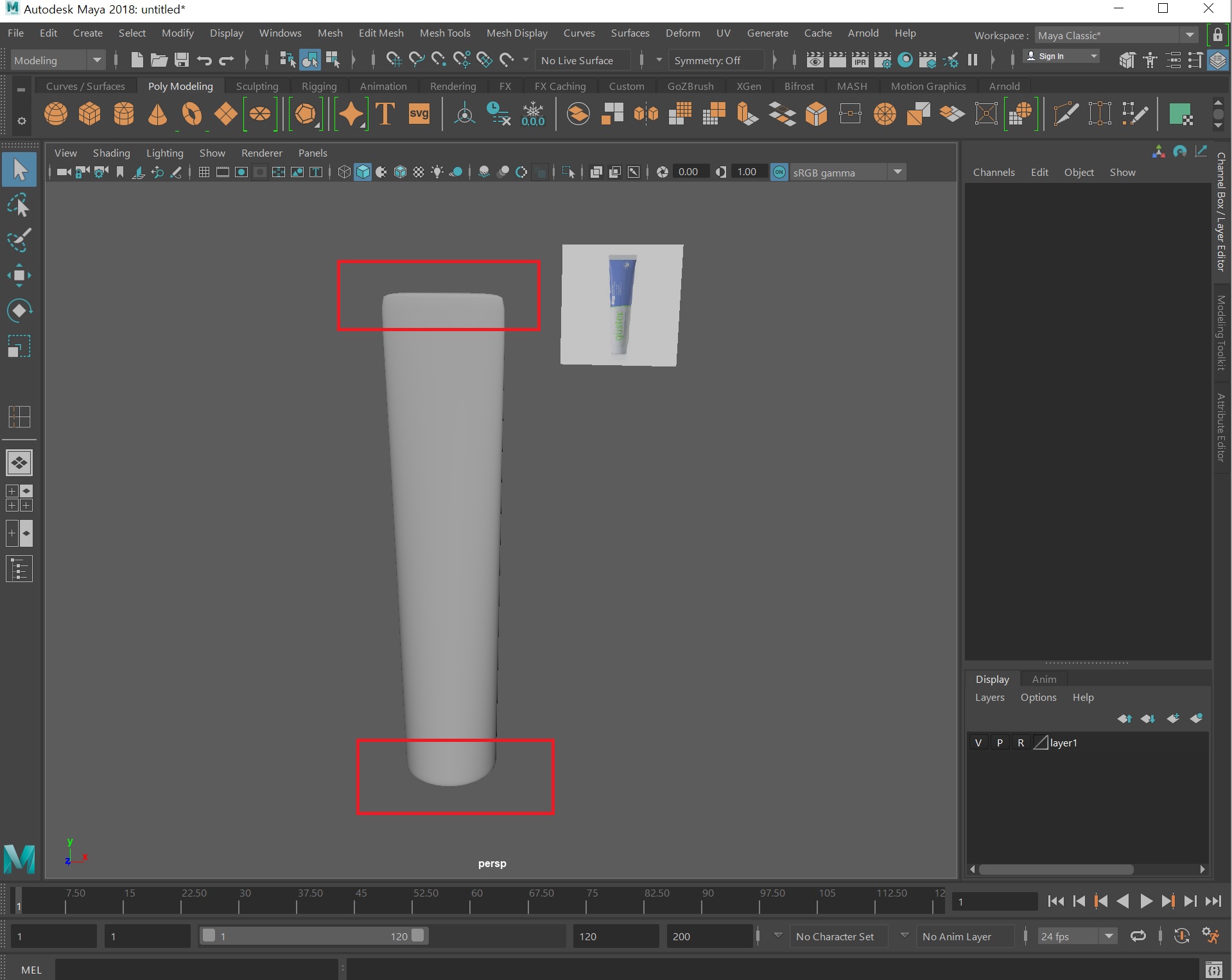
Edge를 위아래로 추가해주고 3번을 누른 모습입니다.
아까전과는 달리, 각이 생겼습니다.
끝입니다.
정말 간단하게 치약 모델링을 끝냈습니다. 물론 디테일하게 좀 더 파게되면, 더 할순 있지만, 일단 여기까지 해서 정리하도록 하겠습니다.
이번 치약 모델링을 하기 위해서 사용한 핵심기능은
Mesh Tools -> Insert Edge Loop 이란 기능입니다. 꼭! 기억하고 계셨다가 모델링할 때 잘 사용하길 바랍니다.
다음 포스팅은 이렇게 끝난 모델링을 색칠하기 위해서 UV라는걸 필겁니다.
UV펴기가 처음에는 이해하기가 힘들어서 많이 어려워들 합니다.
이해하기 쉽게~설명드릴테니~다음 포스팅 때 뵙겠습니다 ^~^
감사합니다. 파이팅!!
'●컴퓨터 그래픽 > Maya' 카테고리의 다른 글
| Maya 2018부터 가능한 강력한 리토폴리 기능!! (0) | 2019.12.10 |
|---|---|
| 15. UV펴기 (0) | 2019.12.09 |
| Maya 오류가 발생했을 때! 강력한 해결방법!! (2) | 2019.12.08 |
| 13. Image Plane(2) (0) | 2019.12.08 |
| 1. Maya의 시작! (0) | 2019.12.08 |







